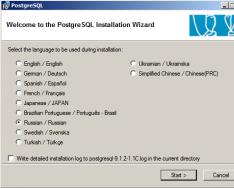Приобретая новое мобильное устройство, работающее на базе операционной системы Android, первым шагом к его полноценному использованию будет создание аккаунта в Play Market . Учетная запись позволит легко скачивать огромное количество приложений, игр, музыки, фильмов и книг из магазина Google Play.
Чтобы создать Гугл-аккаунт, необходимы компьютер или какое-либо Android-устройство со стабильным интернет-подключением. Далее будут рассмотрены оба способа регистрации учетной записи.
Способ 1: Официальный сайт
- В любом доступном браузере откройте главную страницу и в отобразившемся окне нажмите на кнопку «Войти» в правом верхнем углу.
- В следующем окне ввода логина для входа кликните на «Другие варианты» и выберите «Создать аккаунт» .
- После заполнения всех полей для регистрации учетной записи нажмите «Далее» . Номер телефона и личный электронный адрес можно не указывать, но в случае утери данных они помогут восстановить доступ к аккаунту.
- Ознакомьтесь с информацией в отобразившемся окне «Политика конфиденциальности» и кликните по «Принимаю» .
- После этого на новой странице вы увидите сообщение об успешной регистрации, где необходимо нажать на «Продолжить» .
- Для того чтобы активировать Play Market на телефоне или планшете, зайдите в приложение. На первой странице, чтобы ввести данные вашей учетной записи, выберите кнопку «Существующий» .
- Далее введите электронную почту от Google-аккаунта и пароль, указанные вами ранее на сайте, и нажмите на кнопку «Далее» в виде стрелки вправо.
- Примите «Условия пользования» и «Политику конфиденциальности» , тапнув по «ОК» .
- Следом поставьте галочку или уберите ее, чтобы не создавать резервную копию данных вашего устройства в архивах Google. Для перехода в следующее окно нажмите на стрелку вправо внизу экрана.
- Перед вами откроется магазин Гугл Плей, где сразу можно начать загружать требуемые приложения и игры.










На этом шаге регистрация в Play Market через сайт заканчивается. Теперь рассмотрим создание учетной записи непосредственно в самом устройстве, через приложение.
Способ 2: Мобильное приложение


Все, добро пожаловать в магазин Play Market. Находите необходимые вам приложения и загружайте их на свое устройство.

Теперь вы знаете как создать аккаунт в Плей Маркет для полноценного пользования возможностями вашего гаджета. Если регистрировать учетную запись через приложение, то вид и последовательность ввода данных может немного отличаться. Все зависит от бренда устройства и от версии Android.
Наш сайт продолжает рассказывать про ошибки, которые могут возникать у пользователей при работе с онлайн-магазином Play Market. Некоторое время назад мы разобрали ошибку RH-01, сегодня разберем другую ошибку, которая иногда дает о себе знать.
Сама ошибка звучит так: «Необходимо войти в аккаунт Google», пользователь может видеть ее, когда открывает приложение Google Play Market. А вот так ошибка выглядит на экране смартфона или планшета:

Традиционный вопрос — что делать? Мы предлагаем несколько решений. О каждом из — более подробно.
Перезагрузите устройство
Первое, что вы должны сделать, это перезагрузить свой смартфон или планшет. И не смейтесь, ведь это простейшее действие помогает во многих случаях.

Если после перезагрузки вы видите ту же самую ошибку при подключении к Play Market, значит, попробуйте другое возможное решение.
Удалите аккаунт Google с устройства
Тут все просто — удалите свой Google-аккаунт, который привязан к устройству, затем пройдите авторизацию вновь. Только не забудьте логин и пароль от аккаунта, иначе синхронизированные данные могут быть потеряны.
Зайдите в настройки, найдите раздел «Аккаунты».

Выберите свой Google-аккаунт (их на устройстве может быть несколько).

Вызовите меню и нажмите «Удалить аккаунт» для его удаления.

После этого откройте Play Market и введите данные вновь. Как это сделать, мы .
Удалите данные и кэш для Play Market
Также может помочь удаление данных и кэша для приложения Play Market. Чтобы это их удалить, нужно сделать следующее.
Зайдите в настройки, найдите раздел «Приложения».

Найдите в приложениях Play Market, нажмите на него.

Нажмите «Стереть данные» и «Очистить кэш» (поочередно).

Обратите внимание, что и в этом случае произойдет деавторизация аккаунта в Play Market, данные от него придется ввести заново.
Удалите обновления Google Play
На этот шаг стоит решаться только в том случае, если вообще ничего не помогает. Почему? Некоторые пользователи жалуются, что после удаления обновлений они вообще не могут запустить Play Market, так что все действия вы выполняете на свой страх и риск. К тому же, как показывает практика, в большинстве случаев это решение никак не помогает пользователям.
Вы уже знаете, как попасть в настройки приложения Play Market. В настройках Play Market нажмите «Удалить обновления».

В этом случае обновления будут удалены.
Сегодня мы расскажем Вам, как войти в аккаунт Гугл в Play Market. На самом-то деле, там нет совсем ничего сложного – все действия просты и банальны. Однако те пользователи, что ранее не использовали устройства под управлением Android OS, могут оказаться в замешательстве. Именно поэтому мы вызвались к Вам на помощь и с радостью разберёмся с данной проблемой вместе!
Как войти в свой Google-аккаунт в Play Market
Что ж, давайте не будем тянуть и сразу же перейдём к основной инструкции:




Как и обещали, в этой статье мы научили Вас справляться с проблемой входа в аккаунт Гугл при включении Плей Маркета. Здесь действительно нет ничего сложного. За исключением одного факта: расположение некоторых элементов может отличаться в зависимости от версии программного обеспечения, которое установлено на Вашем смартфоне или планшете, а также от оболочки – у каждого крупного производителя мобильных устройств своя уникальная оболочка.
Удаление кэша Сервисов Google Play
Если и на сей раз у Вас ничего не вышло, то есть смысл удалить кэш Google Play-Маркета, а потом вновь воспользоваться инструкцией, расположенной выше. Итак, приступим:
Теперь Вы можете вновь вернуться к прошлой инструкции, она наверняка поможет войти в аккаунт Гугл в Плей Маркете.
Можно назвать огромным порталом, где можно скачать все, начиная от «свежей» музыки, заканчивая книгами мировых классиков.
Но для того, чтобы начать пользовать сервисом, необходимо в нем зарегистрироваться
. Итак, при первом запуске приложения, сразу же откроется окно. Здесь нам будет предложен вариант добавить уже существующий аккаунт Google, или же зарегистрировать новый. У многих есть почта на gmail.com, и если вы относитесь к этому числу пользователей, то можете воспользоваться им. В противном случае нам необходимо будет пройти полную регистрацию, которую мы сейчас разберем поэтапно.
Итак, после того, как выбрали «Создать новый аккаунт », перед нами открывается список граф, куда мы внесем все данные, которые требует от нас приложение. Нужно будет выбрать имя пользователя – выбирайте то, которое легко запомнить, и которое вам нравится (нужно делать на англ. языке). Далее в правом углу нажимаем стрелочку. Здесь необходимо будет создать свой пароль, который понадобится нам при скачивании материалов из Google Play. Пароль, как вы понимаете, должен быть надежным.
После того, как мы ввели новый пароль, а во второй графе ввели его еще раз для подтверждения. Вновь жнем стрелку в правом верхнем углу. Здесь нужно будет указать ряд дополнительных данных. Самое главное, верно укажите номер мобильного телефона, потому что в случае потери пароля от аккаунта, вы сможете его восстановить как раз таки с помощью СМС-сообщения, которое придет на указанный номер.
Итак, после завершения всех вышеперечисленных этапов, перед нами откроется окно, в котором будет предложено зарегистрироваться в социальной сети Google+, если вы не хотите тратить на это время, то можно пропустить регистрацию, нажав по надписи «Не сейчас». Далее перед нами откроется соглашение, мы с ним знакомимся, ставим галочку, подтверждая регистрацию, после чего вводим появившийся код.
Основная регистрация на этом заканчивается. Однако, после этого появится окно, в котором мы сможем привязать свою банковскую карту к аккаунту. Зачем это нужно? В Google Play есть платные материалы, и если мы подтвердим свою карту, то сможем все материалы без проблем оплачивать. Если не хотите сейчас это делать, то нажмите «Пропустить». В любом случае, можно будет позже зайти в настройки программы и привязать карту. После пропуска данной графы нам будет предложено синхронизовать аккаунт Google Play со своим Android-девайсом. Делать это не обязательно, и провести синхронизацию можно также уже после завершения регистрации.
После этого опять жмем стрелку в правом верхнем углу, и перед нами открывается главная страница сервиса. С этого момента мы являемся пользователем Play Market, и можем скачивать любой понравившийся материал.
Для того чтобы пользоваться всеми преимуществами Google Play надо сначала зарегистрировать аккаунт. Если Вы столкнулись с проблемами при входе, ищите решение в этой статье.
Почему не работает Гугл Плей
Иногда при попытке войти в аккаунт Google Play на Android, появляются проблемы. Очень частая ошибка в этих случаях звучит так: «Необходимо войти в аккаунт Google. Повтор». С предложением повторить ввод логина и пароля.
Что делать, если вы не можете войти в свой аккаунт?
Не получается войти в аккаунт Google Play
Эта ситуация может произойти даже в том случае, если вы вводите свой логин и пароль и при этом на 100% уверены что он работает и правильный. Ошибка может возникать по разным причинам — вот несколько способов которые могут помочь решить эту проблему.
Первое что необходимо сделать, это очистить кэш Гугл Плей, для этого нужно перейти в Настройки — Приложения — Управление приложениями — Google Play, и нажать Удалить данные, Очистить кэш.
После этого — перезагрузите ваше устройство и желательно вынуть из него батарею. Затем попробуйте снова войти. Если это не помогло, двигаемся дальше.
Если у вас по-прежнему не получается войти в свой Гугл аккаунт, проделайте следующее:
- Зайдите в Настройки — Приложения — Все. Найдите службы Google Play, Google Services Framework и Сервисы Google Play.
- Остановите службы, удалите все данные, в том числе и обновления.
- После чего снова очистите кэш. Далее нужно зайти в Настройки — Аккаунты — Google и в синхронизации убрать все галочки.
- Далее снова нужно перезагрузить смартфон или планшет на Android и вернуть галочки из предыдущего пункта обратно, затем снова перезагрузить.
- Теперь снова пытаемся авторизоваться.
Эти действия должны помочь в большинстве случаев. Но если всё же вам это не помогло, тогда создайте архивную копию устройства и сбросьте ваш телефон, смартфон или планшет к заводским настройкам. А ещё лучше переустановить Android или обновить до последней версии.
Если возникнут вопросы, задавайте в комментариях, постараюсь ответить.
Другое